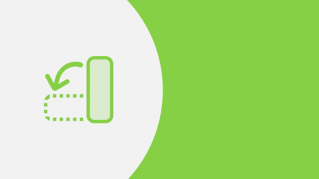TUTORIAL-ARTIKEL
Anfänger
2 Min.
- Das Werkzeug „Dateien zusammenführen“ aufrufen.
- Die Dateien zum Zusammenführen hinzufügen.
- Eine Vorschau der Dokumenteninhalte anzeigen.
- Seiten in mehrseitigen Dokumenten anordnen.
- Seiten löschen.
- Die Seitenreihenfolge ändern.
- Die Dateien zusammenführen.
Mehrere Dateien zu einem PDF-Dokument zusammenführen.
Erfahre, wie du mit Adobe Acrobat verschiedene Dateitypen zu einem PDF-Dokument kombinieren kannst.
Beispieldateien herunterladen
Klicke auf der Startseite von Acrobat auf Alle Tools anzeigen. Wähle in der Ansicht Alle Tools die Option Dateien zusammenführen aus. Wenn du bereits ein Dokument geöffnet hast, findest du „Dateien zusammenführen“ im Bedienfeld „Alle Tools“ auf der linken Seite.

Wähle die Dateien aus, die du zu einem PDF-Dokument zusammenfügen möchtest. Das können z. B. PDF-Dokumente sein, Microsoft Word-Dokumente, Tabellenblätter aus Microsoft Excel, Präsentationen aus Microsoft PowerPoint, Bilder im JPEG- oder einem anderen Format oder E-Mails.
Klicke auf Hinzufügen. Navigiere zum Speicherort der Dateien, die du in das PDF-Dokument aufnehmen möchtest. Du kannst einzelne Dateien oder ganze Ordner hinzufügen oder Inhalte direkt per Scanner, aus einer Web-Seite oder aus der Zwischenablage übernehmen.
Wähle eine oder mehrere Dateien aus. Wenn du mit den Beispieldateien für dieses Tutorial arbeitest, wähle die PowerPoint-Präsentation Bodea Pricing Plans.ppt und die PDF-Datei Bodea Survey.pdf aus.
Klicke auf Hinzufügen.
Wiederhole diese Schritte, bis du alle gewünschten Dateien ausgewählt hast. Du kannst Dateien auch per Drag-and-Drop direkt vom Desktop oder aus einem Dateisystem in die Auswahl aufnehmen.

Nachdem du die gewünschten Dateien hinzugefügt hast, kannst du den Cursor auf die Miniaturansichten setzen und auf die Lupe klicken, um eine vergrößerte Vorschau des Inhalts aufzurufen.
Klicke auf das X rechts oben, um die Vorschau zu schließen.

Zum Erweitern mehrseitiger Dokumente setzt du den Cursor auf die Miniaturansicht und klickst auf den Doppelpfeil rechts oben. Es werden Miniaturansichten der einzelnen Seiten angezeigt, sodass du Seiten einzeln auswählen kannst.

Um unerwünschte Seiten oder Dateien zu entfernen, klicke auf die zugehörige Vorschau und anschließend auf den Papierkorb.
Hinweis: Mit gedrückter Umschalttaste kannst du mehrere aufeinanderfolgende Seiten auf einmal auswählen und entfernen. Mit gedrückter Befehlstaste (macOS) bzw. Strg-Taste (Windows) lassen sich mehrere Seiten einzeln zum Entfernen auswählen. Die Seiten werden nur aus dem zusammenzufügenden PDF-Dokument entfernt, die Originaldateien bleiben intakt.

Um die Reihenfolge der zusammenzuführenden Seiten anzupassen, klicke auf die Miniaturansicht der betreffenden Seite. Ziehe sie an die gewünschte Position. Eine blaue Linie markiert die Stelle, an der die Seite eingefügt wird, sobald du die Maustaste loslässt.

Klicke abschließend auf Zusammenführen. Acrobat benennt die neue Datei automatisch (z. B. Sammelmappe1.pdf) und zeigt das Ergebnis an, sobald die Verarbeitung abgeschlossen ist. Das neue Dokument kannst du nach Bedarf speichern, umbenennen, bearbeiten und prüfen. Erfahre mehr darüber, wie du mehrere Dateien zu einem PDF-Dokument zusammenführen kannst.